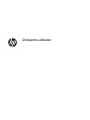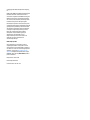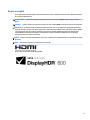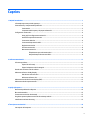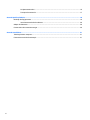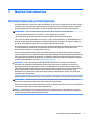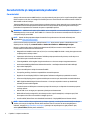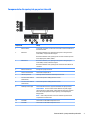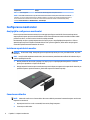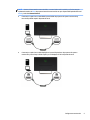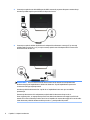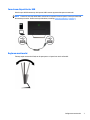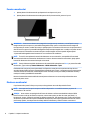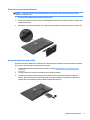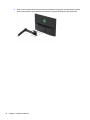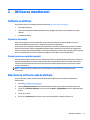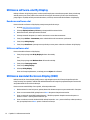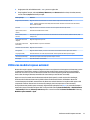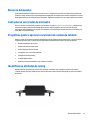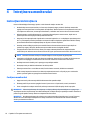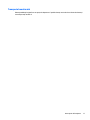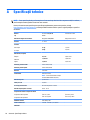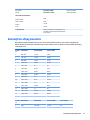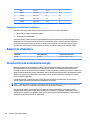HP Pavilion Gaming 32 HDR Display Manualul utilizatorului
- Categorie
- Televizoare
- Tip
- Manualul utilizatorului

Ghid pentru utilizator

© Copyright 2018 HP Development Company,
L.P.
HDMI, sigla HDMI şi High-Definition Multimedia
Interface sunt mărci comerciale sau mărci
comerciale înregistrate ale HDMI Licensing LLC.
Windows este marcă comercială înregistrată
sau marcă comercială a Microsoft Corporation
în Statele Unite şi/sau în alte ţări/regiuni.
Informaţiile cuprinse în acest document pot fi
modificate fără înştiinţare prealabilă. Singurele
garanţii pentru produsele şi serviciile HP sunt
specificate în declaraţiile exprese de garanţie
ce însoţesc respectivele produse şi servicii.
Nimic din conţinutul de faţă nu trebuie
interpretat ca reprezentând o garanţie
suplimentară. Compania HP nu va fi
răspunzătoare pentru erorile tehnice sau
editoriale ori pentru omisiunile din
documentaţia de faţă.
Notă despre produs
Acest ghid descrie caracteristici comune
majorităţii modelelor. Este posibil ca unele
caracteristici să nu fie disponibile pe produsul
dvs. Pentru a accesa cel mai recent ghid pentru
utilizator, mergeţi la http://www.hp.com/
support şi urmaţi instrucţiunile pentru a găsi
produsul. Apoi, selectaţi User Guides (Ghiduri
pentru utilizatori).
Ediţia a doua: Iunie 2018
Prima ediţie: Mai 2018
Cod document: L23155-272

Despre acest ghid
Acest ghid oferă informaţii despre caracteristicile monitorului, configurarea monitorului, utilizarea software-
ului şi specificaţiile tehnice.
AVERTISMENT! Indică o situaţie periculoasă care, dacă nu este evitată, poate cauza moarte sau rănire
gravă.
ATENŢIE: Indică o situaţie periculoasă care, dacă nu este evitată, poate cauza rănire minoră sau moderată.
IMPORTANT: Indică informaţii considerate importante, dar care nu au legătură cu situații periculoase (de
exemplu, mesaje referitoare la daune materiale). O notificare importantă previne utilizatorul asupra faptului
că nerespectarea unei proceduri în totalitate poate avea ca rezultat pierderea de date sau deteriorarea
componentelor hardware sau software. De asemenea, conţine informaţii esenţiale pentru a înţelege o
noţiune sau pentru a realiza o activitate.
NOTĂ: Conţine informaţii suplimentare care scot în evidenţă sau completează puncte importante din textul
principal.
SFAT: Oferă indicii utile pentru realizarea unei activităţi.
Acest produs încorporează tehnologie HDMI.
iii

iv Despre acest ghid

Cuprins
1 Noțiuni introductive ...................................................................................................................................... 1
Informaţii importante privind siguranţa ............................................................................................................... 1
Caracteristicile şi componentele produsului ......................................................................................................... 2
Caracteristici ........................................................................................................................................ 2
Componentele din spate şi de pe partea laterală ............................................................................... 3
Configurarea monitorului ...................................................................................................................................... 4
Aveți grijă la configurarea monitorului ............................................................................................... 4
Instalarea suportului de monitor ........................................................................................................ 4
Conectarea cablurilor .......................................................................................................................... 4
Conectarea dispozitivelor USB ............................................................................................................ 7
Reglarea monitorului .......................................................................................................................... 7
Pornirea monitorului ........................................................................................................................... 8
Montarea monitorului ......................................................................................................................... 8
Îndepărtarea suportului monitorului ................................................................................ 9
Ataşarea braţului de montare VESA ................................................................................. 9
2 Utilizarea monitorului ................................................................................................................................. 11
Software şi utilitare ............................................................................................................................................. 11
Fişierul de informaţii ......................................................................................................................... 11
Fişierul adaptarea culorilor imaginii ................................................................................................. 11
Descărcarea software-ului de utilitare ............................................................................................................... 11
Utilizarea software-ului My Display .................................................................................................................... 12
Descărcarea software-ului ................................................................................................................ 12
Utilizarea software-ului .................................................................................................................... 12
Utilizarea meniului On-Screen Display (OSD) ...................................................................................................... 12
Utilizarea modului repaus automat .................................................................................................................... 13
3 Sprijin și depanare ....................................................................................................................................... 14
Rezolvarea problemelor obişnuite ...................................................................................................................... 14
Blocarea butoanelor ............................................................................................................................................ 15
Contactarea serviciului de asistenţă ................................................................................................................... 15
Pregătirea pentru apelarea serviciului de asistenţa tehnică .............................................................................. 15
Identificarea etichetei de rating .......................................................................................................................... 15
4 Întreţinerea monitorului .............................................................................................................................. 16
Instrucţiuni de întreţinere ................................................................................................................................... 16
v

Curăţarea monitorului ....................................................................................................................... 16
Transportul monitorului .................................................................................................................... 17
Anexa A Specificaţii tehnice ............................................................................................................................ 18
Rezoluţii de afişaj presetate ................................................................................................................................ 19
Introducerea modurilor de utilizator ................................................................................................ 20
Adaptor de alimentare ......................................................................................................................................... 20
Caracteristica de economisire energie ................................................................................................................ 20
Anexa B Accesibilitate .................................................................................................................................... 21
Tehnologii asistive acceptate .............................................................................................................................. 21
Contactarea serviciului de asistenţă ................................................................................................................... 21
vi

1 Noțiuni introductive
Informaţii importante privind siguranţa
Este livrat împreună cu monitorul un cablu de alimentare. În cazul în care se utilizează un alt cablu, utilizaţi o
conexiune și o sursă de alimentare adecvate pentru acest monitor. Pentru informaţii cu privire la cablul de
alimentare adecvat pentru acest monitor, consultaţi Notificări despre produs din kitul de documentare.
AVERTISMENT! pentru a reduce riscul de electrocutare sau de deteriorare a echipamentului:
• Conectaţi cablul de alimentare la o priză de c.a. uşor accesibilă în orice moment.
• Întrerupeţi alimentarea de la computer deconectând cablul de alimentare de la priza de c.a.
• În cazul în care cablul de alimentare are un ştecăr cu 3 pini, conectaţi cablul într-o priză împământată (cu 3
pini). Nu dezactivați pinul de împământare al cablului de alimentare, de exemplu, nu atașați un adaptor cu 2
pini. Pinul de împământare reprezintă o caracteristică importantă de securitate.
Pentru siguranţa dvs., nu aşezaţi nimic pe firele sau cablurile de alimentare. Aranjaţi-le astfel încât nimeni să
nu calce accidental pe cabluri sau să nu se împiedice de acestea. Nu trageţi de fir sau de cablu. Când
deconectaţi de la priza de c.a., prindeţi cablul de ștecher.
Pentru a reduce pericolul de rănire gravă, citiți Ghid de siguranță și de confort. Acesta descrie configurarea
corectă a staţiei de lucru şi conţine informaţii privind poziţia adecvată, menţinerea sănătăţii şi deprinderile de
lucru corecte pentru utilizatorii de computere. De asemenea, Ghidul pentru siguranţă şi confort furnizează
informaţii importante despre siguranţa în lucrul cu dispozitive electrice şi mecanice. Ghidul pentru siguranţă
şi confort este disponibil pe site-ul web http://www.hp.com/ergo.
IMPORTANT: Pentru protecţia monitorului, precum şi a computerului, conectaţi toate cablurile de
alimentare ale computerului şi dispozitivele periferice (precum monitorul, imprimanta, scanerul) la un
dispozitiv de protecţie la supratensiune cum ar fi o priză multiplă sau o sursă de alimentare neîntreruptă
(UPS). Nu toate prizele multiple asigură protecţie la supratensiune; trebuie să fie specificat în mod expres pe
prizele multiple faptul că oferă această protecție. Utilizaţi o priză multiplă a cărei producător oferă
despăgubiri în caz de deteriorare, astfel încât să puteţi înlocui echipamentului în cazul în care protecţia la
supratensiune nu funcționează.
Utilizaţi mobilier de dimensiuni adecvate, conceput pentru a oferi suportul corespunzător monitorului LCD HP.
AVERTISMENT! Monitoarele LCD care sunt poziţionate neadecvat pe comode, biblioteci, rafturi, birouri,
boxe, lăzi sau cărucioare pot cădea şi pot cauza accidentări ale persoanelor.
Trebuie să acordaţi atenţie la direcţionarea tuturor firelor şi cablurilor conectate la monitorul LCD, astfel încât
să nu poată fi trase, prinse sau să nu cauzeze împiedicarea.
NOTĂ: Acest produs este adecvat pentru divertisment. Așezați monitorul pe cât posibil într-un mediu cu
iluminare controlată pentru a evita posibile interferențe cauzate de lumina înconjurătoare sau suprafețele
lucioase care pot produce reexii deranjante pe ecran.
Informaţii importante privind siguranţa 1

Caracteristicile şi componentele produsului
Caracteristici
Acest produs este un monitor AMD FreeSync, care vă permite să jucați jocuri pe PC cu performanţă fină, rapidă
fără întrerupere ori de câte ori o imagine se modifică pe ecran. Sursa externă conectată la monitor trebuie să
aibă instalat un driver FreeSync.
Tehnologia AMD FreeSync este concepută pentru a elimina ezitarea și întreruperea în jocuri şi materiale video
prin blocarea ratei de reîmprospătare a monitorului la frecvența cadrelor de pe placa grafică. Verificaţi cu
producătorul componenta sau
sistemul dvs. pentru capacitățile specifice.
IMPORTANT: AMD Radeon Graphics şi/sau AMD A-series compatibil cu monitoarele APU cu DisplayPort/
HDMI Adaptive-Sync este necesar. Driver AMD 15.11 Crimson (sau versiune mai recentă) este necesar pentru
a accepta FreeSync peste HDMI.
NOTĂ: Ratele de reîmprospătare adaptivă variază în funcţie de monitor. Mai multe informaţii sunt
disponibile la www.amd.com/freesync.
Pentru a activa FreeSync pe monitor, apăsaţi butonul Meniu de pe monitor pentru a deschide meniul de
afișare pe ecran. Faceţi clic pe Control culoare > Moduri de vizualizare > HDR Gaming-Free Sync.
Monitor cu iluminat din spate cu diodă electroluminiscentă (LED) are o matruce activă, AMVA+ ecran.
Caracteristicile monitorului includ următoarele:
● Diagonală zonă vizibilă ecran 81,28 cm (32-in) cu o rezoluţie WQHD de 2560 × 1440, plus opțiunea ecran
complet pentru rezoluţii scăzute
● Capacitatea de înclinare şi de vizualizare facilă din poziție așezată sau din picioare, sau în timp ce se
mişcă de la o parte a monitorului la alta
● Tehnologia AMVA+ oferă unghiuri largi de vizualizare cu culori care menţin integritatea acestora
● Intrări video HDMI (High Definition Multimedia Interface - Interfaţă multimedia de înaltă definiţie)
● Ieşire video DisplayPort
● Suport amovibil pentru soluţii de montare exibilă
● Funcția Plug and Play, dacă este compatibilă cu sistemul de operare
● Reglări On-Screen Display (OSD) în 10 limbi pentru facilitarea configurării și optimizării ecranului
● Software-ul My Display pentru reglarea setărilor pentru monitor prin intermediul sistemului Windows
● HDCP (High-bandwidth Digital Content Protection - Protecția conținutului numeric pe bandă lată)
utilizată pe toate intrările digitale
● Consola de montare VESA pentru montarea pe capul de monitor pe un dispozitiv de montare pe perete
sau braţ oscilant
● Hub-ul USB 3.0 cu un singur port upstream şi două porturi downstream
● AMD calificat FreeSync asigură PC-ului rularea jocurilor cu performanţă lină, cu răspuns rapid, fără
întrerupere ori de câte ori se modifică o imagine pe ecran
● Certificat VESA (Video Electronics Standards Association) – DisplayHDR (interval dinamic ridicat)
NOTĂ: Pentru notificări despre reglementări şi despre siguranţă, consultaţi documentul Notificare despre
produs, care este pus la dispoziție în kitul de documentare. Pentru a accesa cel mai recent ghid pentru
utilizator, mergeţi la http://www.hp.com/support şi urmaţi instrucţiunile pentru a găsi produsul. Apoi,
selectaţi User Guides (Ghiduri pentru utilizatori).
2 Capitolul 1 Noțiuni introductive

Componentele din spate şi de pe partea laterală
Componentă Funcţie
1 Buton de Meniu Se deschide meniul OSD, se selectează un element de meniu din OSD sau se
închide meniul OSD.
2 Buton Plus Dacă meniul OSD este pornit, apăsați pe buton pentru a naviga înainte în
meniul OSD și creșteți nivelurile de reglare.
Dacă meniul OSD este inactiv, apăsaţi pentru a avansa la următorul port de
intrare (DisplayPort, HDMI 1, HDMI 2).
3 Buton Minus Dacă meniul OSD este pornit, apăsați pe buton pentru a naviga înapoi în
meniul OSD și reduceți nivelurile de reglare.
Dacă meniul OSD este inactiv, apăsaţi pentru a deschide meniul Moduri de
vizualizare.
4 Buton de alimentare Porneşte sau opreşte monitorul.
5 Conector de alimentare Conectează un adaptor de c.a.
6 USB 3.0 (upstream) Conectaţi cablul de alimentare USB la dispozitivul sursei.
7 Port de încărcare USB 3.0
(downstream)
Conectează dispozitive USB opționale la monitor.
8 Port de încărcare USB 3.0
(downstream)
Conectează dispozitive USB opționale la monitor.
9 Mufă ieşire audio (căşti) Conectează difuzoare stereo opționale alimentate sau căşti pe monitor.
AVERTISMENT! Pentru a reduce riscul de vătămare corporală, reglaţi
volumul înainte de a utiliza căştile, căştile pastilă sau setul cască-microfon.
Pentru informaţii suplimentare despre siguranţă, consultaţi Notificări
despre produs.
NOTĂ: Când un dispozitiv este conectat la o mufă de căşti, difuzoarele
computerului sunt dezactivate.
10 Port HDMI Conectează un cablu HDMI la dispozitivul sursă.
11 Port HDMI Conectează un cablu HDMI la dispozitivul sursă.
Caracteristicile şi componentele produsului 3

Componentă Funcţie
12 Port DisplayPort Conectează un cablu DisplayPort la dispozitivul sursă.
NOTĂ: Portul USB 3.0 downstream cu pot de încărcare oferă de asemenea curent pentru încărcarea unui astfel de
dispozitiv, cum ar fi un telefon inteligent sau o tabletă. Puteţi face ca ncărcarea de curentă să fie disponibilă, chiar şi
atunci când butonul de alimentare al monitorului este dezactivat modificând setările în OSD. Deschideţi OSD şi
selectaţi Control alimentare > Mod Alimentare > Performanţă.
Configurarea monitorului
Aveți grijă la configurarea monitorului
Pentru a preveni deteriorarea monitorului, nu atingeţi suprafaţa ecranului LCD. Exercitarea de presiune
asupra panoului poate provoca neuniformitatea culorii sau modificarea orientării cristalelor lichide. Odată
produs acest lucru, ecranul nu va mai reveni la condiţia normală.
Dacă instalaţi un suport, poziţionaţi monitorul cu fața în jos pe o suprafaţă plană acoperită cu o folie cu
spumă de protecţie sau o cârpă non-abrazivă. Acest lucru previne zgârierea, deformarea sau spargerea
ecranulului și deteriorarea butoanelor de control.
Instalarea suportului de monitor
ATENŢIE: Ecranul este fragil. Evitaţi atingerea sau aplicarea presiunii pe ecran; procedând astfel, se poate
deteriora.
SFAT: Luaţi în calcul amplasarea monitorului, deoarece masca poate determina reexii de la lumina din jur
și de la suprafeţele lucioase.
1. Ridicaţi monitorul din carcasă şi aşezaţi-l cu faţa în jos pe o suprafaţă plană acoperită cu o folie de
protecţie cu spumă sau o cârpă non-abrazivă.
2. Ataşaţi suportul la monitor prin introducerea suportului în partea superioară a suportului în slotul de pe
partea din spate a capului de monitor, până când suportul se fixează în poziţie.
Conectarea cablurilor
NOTĂ: Monitorul este livrat cu câteva cabluri. Nu toate cablurile prezentate în această secţiune sunt livrate
împreună cu monitorul.
1. Aşezaţi monitorul într-un loc convenabil, bine aerisit, lângă computer.
2. Conectați un cablu video.
4 Capitolul 1 Noțiuni introductive

NOTĂ: Monitorul detectează automat intrările cu semnal video valid. Intrările pot fi selectate prin
apăsarea butonului de Plus de pe partea laterală a monitorului sau prin afişarea OSD apăsând butonul
Meniu şi selectând Control intrare.
● Conectaţi un capăt al unui cablu HDMI la portul HDMI de pe partea din spate a monitorului şi
introduceţi celălalt capăt în dispozitivul sursă.
● Conectaţi un capăt al unui cablu DisplayPort la portul DisplayPort de pe partea din spate a
monitorului şi introduceţi celălalt capăt în portul DisplayPort de la dispozitivul sursă.
Configurarea monitorului 5

3. Conectaţi un capăt al unui cablu USB la portul USB în amonte de pe partea din spate a monitorului şi
introduceţi celălalt capăt în portul USB de la dispozitivul sursă.
4. Conectaţi un capăt al cablului de alimentare la adaptorul de alimentare cu energie (1) şi conectaţi
celălalt capăt la o priză de c.a. (2), iar apoi conectați capătul rotund al adaptorului la conectorul de
alimentare de la monitor (3).
AVERTISMENT! Pentru a reduce riscul de electrocutare sau de deteriorare a echipamentului:
Nu dezactivaţi fişa de împământare a cablului de alimentare. Fişa de împământare reprezintă o
caracteristică de siguranţă importantă.
Introduceţi cablul de alimentare într-o priză de c.a. împământată care este uşor accesibilă în
permanenţă.
Deconectaţi alimentarea de la echipament scoţând cablul de alimentare din priza de c.a.
Pentru siguranţa dvs., nu aşezaţi nimic pe firele sau cablurile de alimentare. Aranjaţi-le astfel încât
nimeni să nu calce accidental pe cabluri sau să nu se împiedice de acestea. Nu trageţi de fir sau de cablu.
Când
deconectaţi cablul de alimentare de la priza de c.a., prindeţi cablul de ștecher.
6 Capitolul 1 Noțiuni introductive

Conectarea dispozitivelor USB
Există un port USB din amonte şi două porturi USB în amonte pe partea din spate a monitorului.
NOTĂ: Trebuie să conectaţi cablul USB în amonte de la computer la monitor pentru a activa porturile USB
din amonte pe monitor. Pentru instrucţiuni detaliate, consultaţi Conectarea cablurilor, la pagina 4.
Reglarea monitorului
Înclinaţi corpul monitorului în față sau în spate pentru a-l aşeza la un nivel confortabil.
Configurarea monitorului 7

Pornirea monitorului
1. Apăsaţi butonul de alimentare de pe dispozitivul sursă pentru a-l porni.
2. Apăsaţi butonul de alimentare situat din partea din față a monitorului, pentru a-l porni.
IMPORTANT: Poate surveni deteriorarea imaginii de inscripţionare pe monitoare, care afişează aceeaşi
imagine statică pe ecran pentru o perioadă îndelungată de timp.* pentru a evita deteriorarea imaginii de
inscripționare pe monitor, trebuie să activaţi o aplicaţie pentru economizorul de ecran sau să opriți monitorul
când nu este în uz pentru o perioadă îndelungată de timp. Retenția imaginii este o condiţie care poate surveni
la toate ecrane LCD. Deteriorarea monitorului prin retenția imaginii nu este acoperită de garanţia HP.
* O perioadă îndelungată de timo înseamnă 12 ore consecutive de neutilizare.
NOTĂ: În cazul în care apăsarea butonului de alimentare nu are niciun efect, este posibil să fie activată
caracteristica de blocare a butonului de alimentare. Pentru a dezactiva această caracteristică, ţineţi apăsat
butonul de alimentare al monitorului timp de 10 secunde.
NOTĂ: Puteţi să dezactivaţi ledul de alimentare din meniul OSD. Apăsaţi butonul Meniu pe partea frontală a
monitorului, şi apoi selectaţi Control alimentare > LED de alimentare > Oprit.
Când monitorul este pornit pentru prima dată, se afişează un mesaj de stare a monitorului timp de cinci
secunde. Mesajul indică intrarea corespunzătoare semnalului activ curent, configurarea sursei comutatorului
automat (activat sau dezactivat; setarea implicită este activată), rezoluţia ecranului prestabilită curentă şi
rezoluția ecranului prestabilită recomandată.
Monitorul scanează automat intrările de semnal pentru a detecta o intrare activă şi utilizează intrarea
respectivă pentru ecran.
Montarea monitorului
Corpul monitorului poate fi fixat pe un perete, un braţ pivotant sau un alt dispozitiv de fixare.
NOTĂ: Acest aparat a fost proiectat pentru utilizare împreună cu o consolă de montare pe perete în
conformitate cu UL sau CSA.
ATENŢIE: Acest monitor acceptă găurile de fixare de 100 mm conforme standardului industrial VESA.
Pentru a monta un alt tip de sistem la computer, sunt necesare patru şuruburi de 4 mm, pas filet 0,7 și
lungimea de 10 mm. Șuruburile mai lungi pot deteriora monitorul. Este important să se verifice dacă soluţia
de montare a producătorului respectă standardul VESA şi dacă poate suporta greutatea monitorului. Pentru
performanţe optime, este important să utilizaţi cablul de alimentare şi video furnizate cu monitorul.
8 Capitolul 1 Noțiuni introductive

Îndepărtarea suportului monitorului
ATENŢIE: Înainte de a începe să dezasamblaţi monitorul, asiguraţi-vă că monitorul este oprit şi toate
cablurile sunt deconectate.
1. Deconectaţi şi îndepărtaţi toate cablurile de la monitor.
2. Poziţionaţi monitorul cu fața în jos pe o suprafaţă plană acoperită de o folie de protecţie cu spumă sau o
cârpă non-abrazivă.
3. Apăsaţi în jos pe siguranţa de eliberare (1) şi glisaţi suportul afară din slotul de pe capul de monitor (2).
Ataşarea braţului de montare VESA
Un suport de montare VESA este livrat împreună cu monitorul pentru utilizare la ataşarea capului de monitor
pe un perete, un braţ oscilant sau alt dispozitiv de fixare.
1. Îndepărtați suportului monitorului. Pentru detalii, consultaţi Îndepărtarea suportului monitorului,
la pagina 9.
2. Scoateţi şurubul din centru din partea din spate a capului de monitor.
3. Introduceţi fila în partea inferioară a suportului VESA în slotul de pe partea din spate a capului de
monitor, până când suportul se fixează în poziţie (1), şi apoi fixaţi partea superioară a suportului cu
şurubul care a fost instalat în partea centrală a capului de monitor (2).
Configurarea monitorului 9

4. Pentru a monta monitorul pe un braţ oscilant sau alt dispozitiv de montare, introduceţi patru şuruburi
de montare prin găurile de pe dispozitivul de montare și în găurile VESA de pe corpul monitorului.
10 Capitolul 1 Noțiuni introductive

2 Utilizarea monitorului
Software şi utilitare
Puteţi să descărcaţi şi să instalaţi următoarele fișiere din http://www.hp.com/support.
● Fişier INF (informaţii)
● Fişiere .ICM (Image Color Matching-adaptare culori imagine) (unul pentru fiecare domeniu cromatic
calibrat)
● Software My Display
Fişierul de informaţii
Fişierul .INF defineşte resursele monitorului utilizate de către sistemele de operare Windows® pentru a
asigura compatibilitatea monitorului cu adaptorul de grafică al computerului.
Acest monitor este compatibil cu Windows Plug and Play iar monitorul va funcţiona corect fără a fi necesară
instalarea fișierului INF. Pentru compatibilitatea Plug and Play a monitorului, cardul grafic al computerului
trebuie să respecte standardul VESA DDC2 și monitorul trebuie să fie conectat direct la placa grafică. Plug and
Play nu funcționează prin conectori separați de tip BNC sau prin buere sau cutii de distribuție.
Fişierul adaptarea culorilor imaginii
Fişierele ICM sunt fişiere de date care sunt utilizate împreună cu programele pentru grafică pentru a asigura o
potrivire permanentă între culorile ecranului monitorului și ale imprimantei sau între culorile scannerului și
cele ale ecranului monitorului. Acest fişier este activat din cadrul programelor pentru grafică care acceptă
această caracteristică.
NOTĂ: Profilul de culoare .ICM este scris în conformitate cu specificaţiile ICC (International Color
Consortium).
Descărcarea software-ului de utilitare
Pentru a descărca cea mai recentă versiune de INF şi fişiere ICM de pe site-ul web de asistenţă pentru
monitoare HP:
1. Accesaţi http://www.hp.com/support.
2. Selectaţi Find your product (Găsiţi produsul dumneavoastră), apoi urmaţi instrucţiunile de pe ecran.
3. Faceţi clic pe Software şi drivere, şi apoi faceţi clic pe Driver - afişaj/monitor pentru a deschide lista de
drivere.
4. Faceţi clic pe driver.
5. Faceţi clic pe Descărcare şi urmaţi pe ecran instrucţiunile pentru a descărca software-ul.
Software şi utilitare 11

Utilizarea software-ului My Display
Utilizaţi software-ul My Display pentru a selecta preferinţele pentru vizualizarea optimă. Puteţi să selectaţi
setările pentru jocuri, filme, editare foto sau doar să lucraţi pe documente şi foi de calcul. De asemenea,
puteţi regla cu ușurință setările precum luminozitate, culoare și contrast utilizând software-ul My Display.
Descărcarea software-ului
Pentru a descărca software-ul My Display urmaţi instrucţiunile de mai jos.
1. Accesaţi http://www.hp.com/support.
2. Selectaţi Obţineţi software şi drivere şi căutaţi modelul monitorului dvs.
3. Dacă este necesar, selectaţi monitorul din listă.
4. Selectaţi sistemul de operare, în cazul în care acesta nu este detectat automat.
5. Faceţi clic pe Utilitar - instrumente pentru a deschide lista de instrumente şi utilitarele.
6. Faceți clic pe HP My Display.
7. Faceți clic pe Descărcare şi urmaţi instrucţiunile de pe ecran pentru a descărca software-ul My Display.
Utilizarea software-ului
Pentru a deschide software-ul My Display:
1. Faceţi clic pe pictograma HP My Display din bara de activităţi.
Sau
Faceţi clic pe pictograma Windows Start din bara de activităţi.
2. Faceţi clic pe Toate programele.
3. Faceți clic pe HP My Display.
4. Selectaţi HP My Display.
Pentru informaţii suplimentare, consultaţi pe ecran Ajutor din softwarel.
Utilizarea meniului On-Screen Display (OSD)
Utilizați meniul On-Screen Display (OSD) pentru a regla imaginea ecranului în funcție de preferințele dvs.
Puteţi accesa şi face ajustări în meniul OSD utilizând butoanele de funcţie de pe partea dreaptă a monitorului
sau pe butoanele de control de la distanţă.
Pentru a accesa meniul OSD şi a face ajustări, efectuaţi următoarele:
1. Dacă monitorul nu este încă pornit, apăsați butonul de alimentare pentru a pune monitorul în funcțiune.
2. Pentru a accesa meniul OSD, apăsaţi butonul Meniu din partea dreaptă a monitorului.
3. Pentru a naviga în meniul OSD, apăsaţi butonul + (Plus) de pe partea dreaptă a monitorului pentru a
derula în sus sau – (Minus) pentru a derula în jos.
4. Pentru a selecta un articol din Meniul OSD, utilizați butoanele + sau – pentru a defila și evidenția selecția
dvs, apoi apăsați butonul Meniu pentru a selecta acea funcție.
12 Capitolul 2 Utilizarea monitorului

5. Reglați articolul utilizând butoanele + sau – pentru a regla scala.
6. După reglarea funcției, selectați Salvare și Returnare, sau Revocare dacă nu doriți să salvați setarea,
atunci selectați Ieșire din Meniul principal.
Meniu principal Descriere
Brightness (Luminozitate) Reglează nivelul de luminozitate a ecranului. Valoarea implicită din fabricație este 90.
NOTĂ: Reglarea manuală a luminozităţii este dezactivată când este acivat modul contrast dinamic/
interval dinamic (HDR).
Contrast Reglează nivelul de contrast al ecranului. Valoarea implicită din fabricație este 80.
Input Control (Control
intrare)
Selectează semnalul de intrare video.
Color Control (Control
culoare)
Selectează și reglează culorile ecranului sau selectează un mod de vizualizare (albastru deschis, HDR,
FreeSync etc.)
Image Control (Control
imagine)
Reglează imaginea de pe ecran.
Power Control (Control al
alimentării)
Reglează setările cu privire la alimentare.
OSD Control (Control OSD) Reglează comenzile OSD.
Management Reglează setările DDC/CI şi readuce toate setările meniului OSD la setările implicite din fabrică.
Language (Limbă) Selectează limba în care este afișat meniul OSD. Limba implicită din fabricație este engleza.
Information (Informaţii) Selectează și afișează informații importante despre monitor.
Exit (Ieşire) Ieșire din fereastra meniului OSD.
Utilizarea modului repaus automat
Monitorul acceptă o opțiune a meniului Repaus automat care vă permite să activaţi sau să dezactivaţi o stare
cu alimentare redusă pentru monitor. Când este activat modul repaus automat (activat în mod implicit),
monitorul va intra într-o stare de alimentare redusă atunci când computerul gazdă semnalează modul cu
nivel scăzut de energie (absența semnalului de sincronizare pe verticală sau orizontală).
După ce a intrat în această stare de alimentare redusă (mod repaus), ecranul monitorului rămâne gol,
iluminarea de fundal este dezactivată şi ledul indicator de alimentare devine chihlimbariu. Monitorul
consumă mai puțin de 0,5W în această stare de alimentare redusă. Monitorul va ieşi din modul repaus când
computerul trimite un semnal activ la monitor (de exemplu, dacă activați mouse-ul sau tastatura).
Puteţi să dezactivaţi modul repaus automat în afişarea OSD. Apăsaţi butonul Meniu pe partea din dreapta a
monitorului pentru a deschide afişarea OSD. În afişarea OSD selectaţi Control alimentare > Mod alimentare
> Performanţă. Selectaţi Salvare și returnare pentru a reveni la meniul de Control al alimentării. Selectaţi
Modul de repaus automat > Oprit.
Utilizarea modului repaus automat 13

3 Sprijin și depanare
Rezolvarea problemelor obişnuite
În următorul tabel sunt enumerate problemele care por apărea, cauza posibilă a fiecărei probleme și soluțiile
recomandate.
Problemă Cauză posibilă Soluţie
Ecranul este gol sau semnalul
video este intermitent.
Cablul de alimentare este deconectat. Conectaţi cablul de alimentare.
Butonul de alimentare este oprit. Apăsaţi butonul de pe partea din faţă a monitorului.
NOTĂ: În cazul în care apăsarea butonului de alimentare nu
are niciun efect, apăsaţi şi ţineţi apăsat butonul de alimentare
timp de 10 secunde pentru a dezactiva caracteristica de
blocare a butonului de alimentare.
Cablul video nu este conectat corect. Conectaţi cablul video corect. Pentru mai multe informaţii,
consultaţi Conectarea cablurilor, la pagina 4.
Sistemul este în modul de repaus. Apăsaţi orice tastă de pe tastatură sau mișcați mouse-ul
pentru a ieși din utilitarul de golire a ecranului.
Placa video nu este compatibilă. Deschideţi meniul OSD, şi selectaţi meniul Control intrare.
Setaţi Intrare comutator automat pe Oprit şi selectaţi manual
intrarea.
Imaginea apare neclară,
ilizibilă sau prea întunecată.
Luminozitatea este setată prea jos. Deschideţi meniul OSD, şi selectaţi Brightness (Luminozitate)
pentru a regla luminozitatea în funcție de necesități.
Verificare cablu video este
afişat pe ecran.
Cablul video al monitorului este
deconectat.
Conectaţi cablul de semnal video corespunzător între
computer şi monitor. Asiguraţi-vă că alimentarea
computerului este oprită pe timpul conectării cablului video.
Input Signal Out of Range
(Semnalul de intrare în afara
intervalului permis) este
afişat pe ecran.
Rezoluţia video sau frecvenţa de
reîmprospătare, sau ambele, sunt
setate la un nivel mai ridicat decât cel
acceptat de monitor.
Modificaţi setările la o setare acceptată. Pentru detalii,
consultaţi Rezoluţii de afişaj presetate, la pagina 19.
Monitorul este stins, dar pare
că nu a intrat în starea de
repaus cu consum de energie
scăzut.
Control de economisire a alimentării
monitorului este dezactivată.
Deschideți meniul OSD şi selectaţi Power Control (Control al
alimentării), selectaţi Auto-Sleep Mode (Mod repaus automat)
şi apoi setaţi repausul automat pe On (Pornit).
OSD Lockout (Blocare OSD)
este afişat.
Este activată funcţia de blocare a
afișajului OSD al monitorului.
Apăsaţi şi ţineţi apăsat butonul de Meniu de pe laterala
monitorului timp de 10 secunde pentru a dezactiva funcţia
blocare OSD.
Power Button Lockout
(Blocare buton alimentare)
este afişat.
Este activată funcţia de blocare a
butonului de alimentare al
monitorului.
Apăsaţi şi ţineţi apăsat butonul de alimentare de pe partea
frontală a monitorului timp de 10 secunde pentru a debloca
funcţia butonului de alimentare.
14 Capitolul 3 Sprijin și depanare
Pagina se încarcă...
Pagina se încarcă...
Pagina se încarcă...
Pagina se încarcă...
Pagina se încarcă...
Pagina se încarcă...
Pagina se încarcă...
-
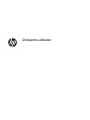 1
1
-
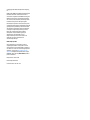 2
2
-
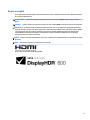 3
3
-
 4
4
-
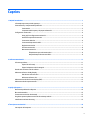 5
5
-
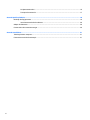 6
6
-
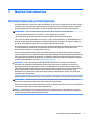 7
7
-
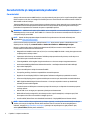 8
8
-
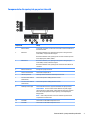 9
9
-
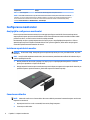 10
10
-
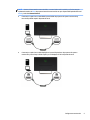 11
11
-
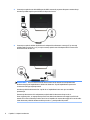 12
12
-
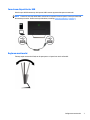 13
13
-
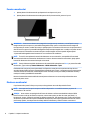 14
14
-
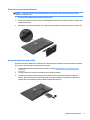 15
15
-
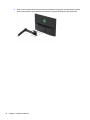 16
16
-
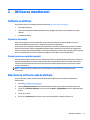 17
17
-
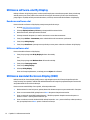 18
18
-
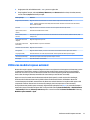 19
19
-
 20
20
-
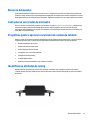 21
21
-
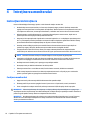 22
22
-
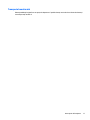 23
23
-
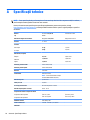 24
24
-
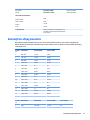 25
25
-
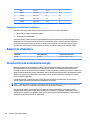 26
26
-
 27
27
HP Pavilion Gaming 32 HDR Display Manualul utilizatorului
- Categorie
- Televizoare
- Tip
- Manualul utilizatorului